E财单位版操作
(完整版)预算单位财务服务平台-账务及报表管理操作手册
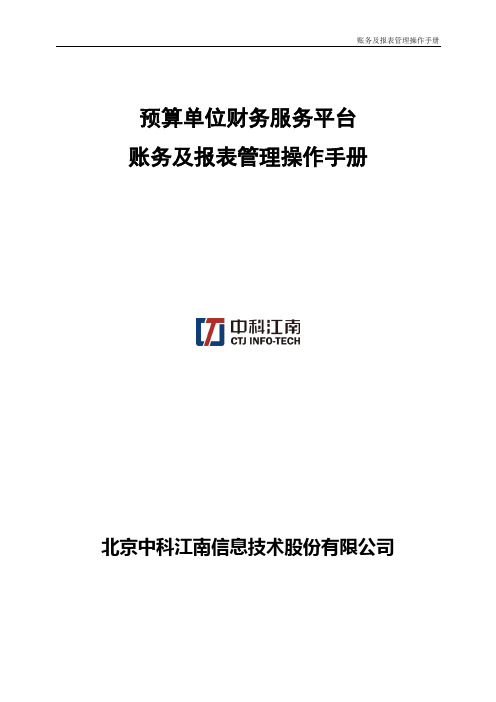
期初数录入用于维护会计科目的期初余额,登录系统,选择【账务管理】|【期初数录入】,进入期初录入界面,如图4.4-1所示:
图4.4-1期初数录入主界面
白色背景为无辅助核算的末级科目。例如101 现金;
浅蓝色背景的为非末级科目,用户只需要录入其科目的末级科目的期初数,系统便会根据级次自动计算出数值,不需录入,例如401财政补助收入;
图4.4-5辅助要素选择界面
在主界面(如图4.4-1)点击【修改】按钮,可以修改增加的期初,操作同增加期初。
在主界面(如图4.4-1)点击【删除】按钮,删除期初。(只能删除末级科目期初)
全部科目的期初余额录入完毕后,点击【试算平衡】按钮,来查看借贷双方是否试算平衡,只有借贷双方数值一致,方可进行下一步的初始化确认操作。如图4.4-6所示:
在主界面(如图4.4-1)辅助信息部分点击【查找明细】按钮,将弹出”查找明细”框,可对编码、名称、金额进行模板查询。
注意:试算平衡后一旦点击【初始化确认】按钮,年初数及辅助信息都不能增、删、改。
4.14.3
单击【修改】按钮,系统弹出基础数据修改对话框。如图4.1.2-1所示:
图4.1.2-1修改基础数据
修改基础数据的操作参考【4.1.1-1增加基础数据】操作。
4.14.4
选择要删除的基础数据,单击【删除】按钮。
非末级基础数据不允许删除,如果基础数据公用而且选择的基础数据已经在系统中使用,也不允许删除。
单击【增加】、【增加下级】按钮,系统弹出增加基础数据对话框。如图4.1.1-1所示:
图4.1.1-1增加基础数据
【增加】按钮和【增加下级】区别是前者增加当前科目的同级科目,后者增加当前科目的下级科目。如果没有选择科目则是添加一级科目。单击【确定】按钮则完成操作返回主界面,单击【继续添加】按钮则可以继续添加当前科目的兄弟科目,单击【取消】按钮放弃操作返回主界面。若基础数据已使用,则不允许增加其下级数据。
行政事业单位国有资产管理信息系统常见问题(单位)(最新整理)
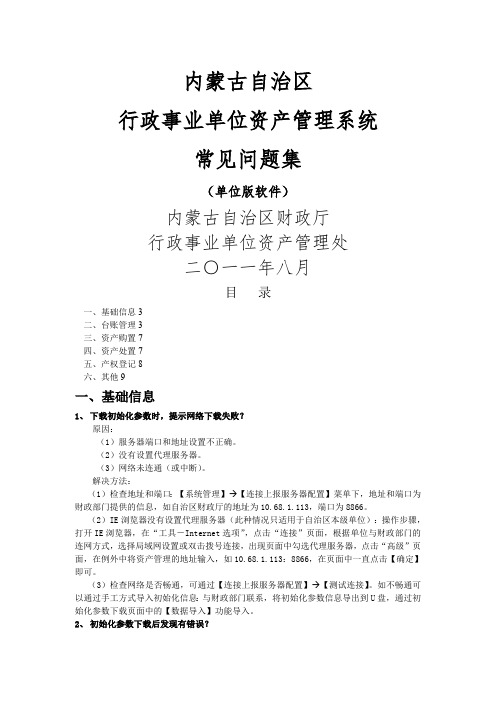
内蒙古自治区行政事业单位资产管理系统常见问题集(单位版软件)内蒙古自治区财政厅行政事业单位资产管理处二○一一年八月目录一、基础信息3二、台账管理3三、资产购置7四、资产处置7五、产权登记8六、其他9一、基础信息1、下载初始化参数时,提示网络下载失败?原因:(1)服务器端口和地址设置不正确。
(2)没有设置代理服务器。
(3)网络未连通(或中断)。
解决方法:(1)检查地址和端口:【系统管理】→【连接上报服务器配置】菜单下,地址和端口为财政部门提供的信息,如自治区财政厅的地址为10.68.1.113,端口为8866。
(2)IE浏览器没有设置代理服务器(此种情况只适用于自治区本级单位):操作步骤,打开IE浏览器,在“工具-Internet选项”,点击“连接”页面,根据单位与财政部门的连网方式,选择局域网设置或双击拨号连接,出现页面中勾选代理服务器,点击“高级”页面,在例外中将资产管理的地址输入,如10.68.1.113:8866,在页面中一直点击【确定】即可。
(3)检查网络是否畅通,可通过【连接上报服务器配置】→【测试连接】。
如不畅通可以通过手工方式导入初始化信息:与财政部门联系,将初始化参数信息导出到U盘,通过初始化参数下载页面中的【数据导入】功能导入。
2、初始化参数下载后发现有错误?原因:单位建立账套时输入的组织机构代码与财政部门维护的组织机构代码不一致造成。
解决办法:需单位与财政部门核实,如财政维护错误,需通过节点管理功能找到该单位进行修改,并重新申请授权文件,将授权文件“GroupCode.Dll”拷贝到单位软件安装目录替换后,单位重新建立账套即可;如单位输入错误,通过建立账套功能重新建立账套输入正确的组织机构代码。
如果发现其他的信息错误,则需要财政重新维护单位信息,单位通过“初始化参数”重新下载即可。
3、用户进行数据库恢复时系统提示“数据恢复失败”?原因:备份文件与当前软件要求的数据库版本不一致。
EBS-PA项目会计操作手册

项目会计管理用户操作手册作者: 财务组创建时间:更新时间: 年月日控制号:版本:确认:财务组组长文档控制变更记录6审核记录分发记录目录文档控制 (2)总体介绍 (5)目的5适用范围 (5)主要内容 (5)文档依据 (5)1.项目创建与维护 (6)1.1概念介绍 (6)1.2查找项目模板 (6)1.2.1查找项目模板 (6)1.2.2建立新项目 (6)2.项目预算输入 (8)2.1概念介绍。
(8)2.2预算输入 (8)2.2.1预算输入 (8)2.2审核预算 (9)2.2.1审核预算 (9)2.4重新修改预算 (9)2.4.1修改预算 (9)3.项目成本归集 (10)3.1概念介绍 (10)3.2应付模块项目费用归集与查询 (10)3.2.1归集费用 (10)3.2.2查询归集的费用 (10)3.3杂项成本归集 (11)3.3.1归集杂项成本 (11)3.3.2查看杂项支出的借方科目 (11)3.3.3产生杂项支出的贷方科目并传送到总帐 (12)3.3.4查看杂项支出的贷方科目 (12)3.3.5冲销杂项支出 (12)3.3项目物资消耗成本归集与查询 (13)3.3.1归集项目物料消耗成本 (13)3.3.1查询项目物料消耗成本 (13)4.项目状态及预算执行情况查询 (14)4.1概念介绍 (14)4.2项目成本更新 (14)4.2.1项目成本更新 (14)4.2.2查询项目成本 (14)6.项目期间关闭 (16)6.1查找要关闭的项目 (16)6.1.1查找要关闭的项目 (16)6.2关闭项目期间 (16)6.2.1关闭项目期间 (16)6.2.1关闭GL期间 (16)已结问题 (17)未决问题 (17)已结问题 (17)总体介绍目的用户通过使用该手册能够完成项目会计的业务工作。
手册中各用户功能可根据实际需用进行配置适用范围本手册主要适用于在ORCLE的项目会计模块中进行的有关项目会计业务。
财务管理制度及流程电子版

一、总则为加强公司财务管理,规范财务活动,提高资金使用效率,保障公司财务安全,特制定本制度及流程。
二、组织机构及职责1. 财务部是公司财务管理的责任部门,负责制定、实施和监督财务管理制度及流程。
2. 各部门负责人及员工应积极配合财务部的工作,共同维护公司财务秩序。
三、财务管理制度1. 资金管理(1)公司资金收支实行统一管理,各部门不得私自设立资金账户。
(2)现金收支应严格按照国家有关现金管理规定执行,建立健全现金日记账。
(3)银行存款应定期与银行对账,确保账实相符。
2. 会计核算(1)公司会计核算应遵循《中华人民共和国会计法》及相关会计准则。
(2)建立健全会计科目体系,准确、及时地反映公司财务状况。
(3)加强成本核算,严格控制成本费用支出。
3. 财务报告(1)财务报告应真实、准确、完整地反映公司财务状况和经营成果。
(2)定期编制财务报表,包括资产负债表、利润表、现金流量表等。
(3)财务报告应及时报送相关部门和上级单位。
4. 报销管理(1)公司报销制度应遵循真实性、合规性、合理性原则。
(2)报销单据应完整、规范,经相关人员审批后,由财务部核销。
(3)报销费用应在报销范围内,不得超过预算。
四、财务流程1. 资金申请(1)各部门需申请资金时,应填写资金申请单,经部门负责人审批后提交财务部。
(2)财务部对资金申请进行审核,符合规定的,办理资金支付手续。
2. 现金收支(1)各部门需收取现金时,应填写现金收据,经财务部审核后办理收据手续。
(2)各部门需支付现金时,应填写现金支出单,经财务部审核后办理支付手续。
3. 银行存款(1)各部门需办理银行存款业务时,应填写银行存款申请单,经财务部审核后办理手续。
(2)财务部定期与银行对账,确保账实相符。
4. 会计核算(1)财务部根据业务发生情况,及时进行会计核算。
(2)定期进行账务核对,确保账账、账实相符。
5. 财务报告(1)财务部定期编制财务报表,经部门负责人审核后报送相关部门。
畅捷通G6-e财务管理系统11.0发版说明

畅捷通信息技术股份有限公司2012。
08目录1.产品概述 (4)2。
名称及版本 (5)3。
产品特色 (5)3。
目标用户 (6)5。
主要功能 (6)5。
1系统管理 (6)5。
2基础设置 (6)5.3总账系统 (7)5。
4工资管理系统 (7)5.5资产管理系统 (8)5.6报表管理系统 (8)5。
7财务预算与分析管理系统 (8)5.8应收款管理系统 (9)5。
9应付款管理系统 (9)5。
10库存管理系统 (9)5.11存货核算系统 (9)5。
12数据查询 (9)5。
13服务专区 (10)5。
14系统工具 (10)5。
15集成应用GAI (10)6。
产品报价 (12)7.产品升级 (13)1.产品概述为拓展公司行业行政事业单位市场业务,规范G系列产品,在G6医院专版产品基础上整合G6标准版、G3行政事业版产品优势,自主研发畅捷通G6-e财务管理系统11。
0。
面向政府机关、事业单位、非营利组织、乡镇社区、教育科研、医疗卫生等行业和单位,提供政府及社会组织财务业务一体化管理系统。
实现各级管理机构面向组织内部、上下级、部门之间、社会公众的公共预算、财务预算、资金收付、财务核算、固定资产、专项资金、人事工资、财务报告、服务集成一体化应用管理;帮助用户规范日常财务核算、控制部门和专项预算,辅助完成年终决算;帮助用户加强政策执行力和管理规范,降低公共运行成本,构建各级主管部门资金和业务运行全过程监管体系,强化资金科学、安全、有效使用.G6—e财务管理系统支持现金银行、出纳、应收应付、往来单位、统计、分析等管理功能.G6—e产品在G6专业版基础上增加了7辅助,内置了21个会计科目体系,并支持科目体系自定义,修改了支持网反馈的很多问题,很大幅度提升了产品的性能及易用性。
G6—e产品包含一个优惠包,较简单管理需求可以直接订购优惠包:标准包:(账表固定资产,可订购1、3站点);同时也支持按模块自定义购买,G6—e财务管理系统包括系统管理、基础设置、总账(总账系统、现金银行、往来管理、项目管理)、工资管理系统、资产管理系统、报表管理系统、财务预算与分析管理系统、出纳管理系统、数据查询系统、应收款管理系统、应付款管理系统、库存管理系统、存货核算系统.系统采用流程图操作风格,提供常用功能快捷组合定义满足不同用户日常使用习惯,财务业务处理和分析功能强大,专业针对性强,提供多个政府行业部门会计制度科目和财务报表模块.2.名称及版本⏹产品名称:G6-e财务管理系统⏹产品版本:V11。
一套表联网直报系统操作方法(企业版)
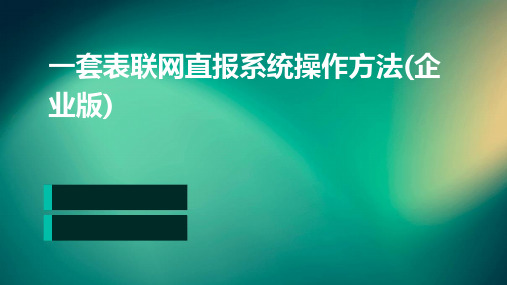
数据查询与统计
总结词
数据统计与分析
详细描述
企业用户可以利用系统提供的统计功能,对填报的数据进行统计和分析。通过统计结果, 可以了解企业的财务状况和经营情况,为决策提供有力的数据支持。同时,企业用户还 可以利用系统的可视化功能,将统计结果以图表等形式直观地展示出来,便于理解和分
析。
03 报表填报
报表类型与格式
系统崩溃
如遇到系统崩溃,应先重启电脑或重新安装系统,如问题仍未解 决,联系管理员协助解决。
数据丢失
如遇到数据丢失问题,应先备份数据,然后联系管理员协助恢复 数据。
用户反馈与建议
用户反馈
鼓励用户在使用过程中发现问题及时 反馈给管理员,以便及时解决问题。
用户建议
鼓励用户提出改进系统的建议,以便 不断完善系统功能和用户体验。
系统架构与特点
系统架构
采用B/S架构,方便用户通过浏览器进行操 作。
2. 数据安全保障
采用加密传输和权限控制机制,确保数据安 全。
1. 灵活的报表设计
支持多种报表格式和自定义报表设计。
3. 强大的数据分析功能
提供多种数据分析工具和可视化图表,方便 用户进行数据挖掘和分析。
系统发展历程
起步阶段
系统初创,主要服务于特定行业或地区的企业。
常见问题及解决方法
无法登录系统
检查用户名和密码是否正确,确保网络连接正常, 如有问题联系管理员协助解决。
数据填报错误
在数据填报过程中,如发现填报错误,应及时修 改并重新提交,避免多次填报。
报表无法导出
检查系统设置和浏览器设置,确保没有禁用弹出 窗口或阻止下载文件。
系统故障排除
网络故障
如遇到网络故障,应先检查本地网络连接是否正常,如有问题联 系网络管理员协助解决。
(完整版)金蝶EAS财务系统操作手册

金蝶EAS财务系统操作手册株洲城发集团(2016年4月)目录财务会计 (1)总账 (1)凭证处理 (1)账簿 (5)财务报表 (10)现金流量 (19)报表 (24)出纳管理 (27)合并报表 (29)合并处理 (29)金蝶EAS财务系统操作手册财务会计总账凭证处理①凭证新增在金蝶EAS主控台界面,选择〖财务会计〗→〖总账〗→〖凭证处理〗→〖凭证新增〗,进入“凭证新增”界面。
主要功能介绍:功能说明新增新增一张空白凭证。
暂存对凭证进行临时保存,暂存凭证可以在凭证序时簿中查询,但不会在在账簿、报表中体现。
提交用于保存录入的凭证内容。
常用功能键[F7]将光标移动到摘要栏,按[F7],可以选择已录入摘要库中的摘要,单击【确定】后,摘要会自动添入当前的凭证中。
将光标定位于会计科目栏时,按[F7]键,即可调出会计科目表,在科目表中选择所要录入的科目,单击【选择】或者双击,即可获取科目代码。
将光标定位于金额栏时,按[F7]键,可调出金蝶计算器,计算出金额之后按空格键,则会把金额写入对应的单元格;也可以通过F12调出计算器,但是通过F12调出来的计算器,按空格键不会把金额写入凭证分录行。
[F11]按[F11]键系统会自动弹出一个“参数设置”窗口,用户可根据需要对里面参数进行多项选择。
[空格]在金额编辑状态下,使用空格键,可切换分录金额的借贷方向。
[=]光标落在金额单元格,使用“=”号键自动计算借贷差额,并把差额自动填入所在单元格。
[Ctrl+上箭头键]光标在辅助账行,使用“Ctrl+上箭头键”,将光标移动到分录行。
[F12]按[F12]键系统会自动弹出一个“金蝶计算器”方便用户随时使用,此计算器的计算结果最多可精确15位数。
②凭证过账凭证过账功能是指在不用进入凭证序时簿即可对符合过账条件的凭证进行批量过账。
在金蝶EAS主界面,选择〖财务会计〗→〖总账〗→〖凭证处理〗→〖凭证过账〗,则弹出“凭证过账”界面。
数据项说明凭证号不连续停止过账遇到断号就会停止过账,并会弹出提示框。
工会财务软件集中式单机版教程
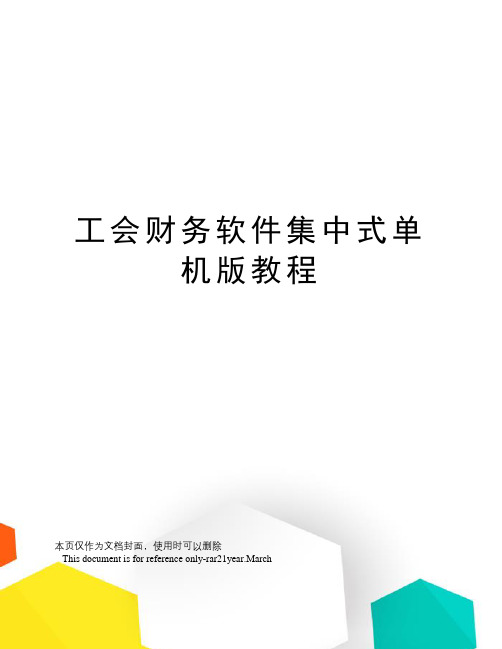
工会财务软件集中式单机版教程本页仅作为文档封面,使用时可以删除This document is for reference only-rar21year.March集中式工会财务软件简易培训文档1.安装步骤1.1插入光盘打开光驱或安装包1.2Xp系统双击运行setup,win7及以上系统右击setup——>以管理员身份运行1.3弹出安装界面1单击“下一步”1.4弹出安装界面2单击“下一步”1.5弹出安装界面3单击“浏览”或“下一步”1.6弹出安装界面4单机“下一步”1.7安装写入数据流程,安装完毕自动跳转安装完成界面,单击“确定”1.8完成安装自动展示桌面“工会财务软件”快捷文件夹的“界面”2核算单位-创建账套2.1打开“工会财务软件”快捷文件夹里的“核算单位”2.2输入系统管理员密码“12345”2.3进入核算单位功能界面2.4新增一个账套:点击增加或者账套功能-增加账套;2.5弹出录入新账套信息对话框录入账套名称、财务主管、建账日期以及选择新财务制度2.6录入完成单击“确定”这样就完成了创建账套2.7退出核算单位单击关闭点击“确定”3账务处理系统-系统设置3.1打开“工会财务软件”快捷文件夹里的“账务处理系统”3.2选择要打开的账套,双击账套或选定确定3.3选择登陆系统的操作员(新开账套只有财务主管且无密码)3.4进入账务处理系统的主界面3.5点击主界面的系统管理3.6进入系统管理(这是以财务主管身份进入的系统管理界面)3.7点击修改密码,可以修改当前账户的密码(任意新用户初始密码为空)3.8点击用户权限设置3.9点击“增加”可以新增用户4账务处理系统-初始化设置4.1每年年度数据都从初始化开始4.2点击一级功能菜单栏的初始化设置(第一个图标)4.3进入初始化界面4.4凭证类型-一般不分类4.5科目代码宽度设置(不要更改,特别是一级和二级科目宽度)4.6科目设置(已经默认工会会计制度科目-1开头为资产类-2开头为负债类-3开头为净资产-4开头为收入类-5开头为支出类)可以新增明细科目(指在原有科目下新增子科目)例:新增102银行存款-102001农行选定102银行存款,点击三级功能菜单栏的增加子科目输入科目名称其他默认4.7初始科目余额(将上年度的科目余额录入,新开账套需要录入,以后生成的新年度会继承上年度的科目余额就可以不用录入了)4.8录入初始科目完成记得点击第三功能菜单的“保存”4.9部门核算(一般都没用使用到部门核算)若不知以后是否启用,可先选择核算到部门4.10初始科目平衡验证验证通过4.11初始化完成确认4.12点击“确定”提示是否备份4.13点击浏览路径图标自行选择备份盘创建备份文件夹点保存4.14点击“备份”备份完成“确定”4.15是否完成初始化“是”5账务处理系统-日常账务5.1点击“切换用户”选择会计身份登录5.2点击“日常账务”进入日常账务界面5.3日常账务工作流程图5.4以上流程在12月的时候,在12月凭证录入完毕之后可以先点击“生成自动转账凭证”点击“全选”“确定”点击2次“保存”即可完成全年收支转结余。
件_通用财务软件工会版7.0资料操作的指南

通用财会软件(工会版7.0)操作指南中国人民银行工会二○一○年十二月第一章软件安装一、软件安装:1、解压缩安装文件,打开“工会会计制度管理系统软件”双击AutoRun.exe文件,进入安装选择界面。
2、点击安装ACCESS版,开始安装。
3、单击“下一步”,在许可协议下,单击“同意”后输入姓名及单位名称。
4、单击“下一步”,显示“选择安装目的地”画面,如图Ⅰ—1。
图Ⅰ—1(此处注意:“系统文件夹”和“数据文件夹”的存放路径必须放在同一个盘符下,不能将“系统文件夹”和“数据文件夹”分别放在不同的盘符。
因此特别建议大家:只需要修改“系统文件夹”选项路径的盘符,将C盘改为D盘或者其他盘符,系统文件夹的存放路径就改变为D:\Program Files\Gasfgh70,数据文件夹的存放位置将自动修改为D:\Program Files\ Gasfgh70\Data。
如果不按照这样做的话,将“系统文件夹”和“数据文件夹”分别存放在不同的盘符里面的话,生成的资产负债表将不平衡。
)5、选择软件将要安装的目录。
系统默认为“C:\Program Files\Gasfgh70”,若要改变路径,可单击“浏览”按钮,在“选择路径”对话框中选择新的安装目录。
6、连续单击“下一步”,直到软件安装完毕。
第二章系统管理第一节启动系统管理一、启动单击“开始”,指向“程序”,指向“通用财会软件(工会版7.0)”,然后单击“系统管理”即可运行系统管理子系统。
或在桌面快捷方式“通用财会软件(工会版7.0)”文件夹下选择“系统管理”二、用户登录启动系统管理后,会显示“用户登录”对话框,要求用户登录,登录界面如图Ⅱ—1图Ⅱ—1第一次登录只能以系统管理员(dba)的身份进入系统,在“用户登录”对话框中,选择用户名“dba”,密码为空,然后单击“确定”。
第二节系统管理的功能一、账套管理(一)新建账套1.在系统管理子系统的主窗口中,单击账套管理图标打开账套。
政府财务报告管理系统操作手册(单位版)

政府综合财务报告管理系统操作手册Gcfr-v3.1.0.0(单位版)目录一、客户端环境及设置 (3)(一)客户端环境要求 (3)(二)设置IE浏览器的I NTERNET选项 (3)(三)系统插件下载 (7)二、单位编报总体流程 (8)三、单位基本信息 (9)(一)业务概述 (9)(二)操作说明 (9)四、数据填报 (10)(一)业务概述 (10)(二)操作说明 (10)1、填报方式 (10)2、试算平衡 (16)3、确认 (16)4、取消确认 (17)五、调整分录 (17)(一)业务概述 (17)(二)操作说明 (18)六、对账管理 (21)(一)业务概述 (21)(二)操作说明 (21)七、结账处理 (22)(一)业务概述 (22)(二)操作说明 (22)八、报表生成 (23)(一)业务概述 (23)(二)操作说明 (23)九、报告编辑与提交 (24)(一)业务概述 (24)(二)操作说明 (25)十、报告审核 (28)(一)业务概述 (28)(二)操作说明 (29)十一、报告上报 (30)(一)业务概述 (30)(二)操作说明 (30)十二、底表查询 (31)(一)业务描述 (31)(二)操作说明 (31)十三、查询分析 (32)(一)业务描述 (32)(二)操作说明 (32)十四、单机版支持 (35)(一)业务概述 (35)(二)操作说明 (35)一、客户端环境及设置(一)客户端环境要求表一:客户端环境要求系统模块浏览器要求OFFICE版本备注报表生成IE8以上或chrome浏览器MS Excel2003以上——报告编辑IE8以上或chrome浏览器任意版本Word在线编辑、查看报告依赖MSword2007以上或者WPS2016;其他版本可离线编辑、查看。
财务分析IE8以上或chrome浏览器——当浏览器为IE8版本时,不能直接导出统计生成的图片,需要使用截图工具保存图片。
其他模块IE8以上或chrome浏览器————(二)设置IE浏览器的Internet选项为方便用户操作建议对IE浏览器设置进行更改如将系统站点添加为可信任站点、启用浏览器下载功能等。
玉舟eHR系统操作说明

玉船eHR系统〔精英版〕操作讲明九大功能模块人事信息、工资治理、调动治理、劳动合同、职员培训、绩效考核〔简化版〕、奖惩治理、组织机构、权限治理〔简化版〕。
缺少的模块:保险福利、人才聘请一、系统初始化:要是您第一次正式使用本系统,请运行系统初始化功能。
选择[系统]/[系统初始化],进行系统初始化操作。
此操作将清除系统的全部现有数据!!请确认系统中的数据不需要维持时再进行此操作。
只有系统治理员才有权进行此项操作。
数据备份:要是碰到需要重新安装的情况,如何备份当前系统及其数据?在重新安装系统之前,建议按以下步骤完成预备工作:A.备份数据库。
关于专业版和集团版,在HR侍候器图标上,展开治理侍候窗口,从中进行备份;关于V9.0以上版本,也可在客户端软件中直截了当备份。
关于辉煌版和精英版,能够直截了当在软件中备份。
备份后,确认备份文件在D盘或者E盘等位置〔不能位于C盘,这是不正常的,它会因为重装系统而失往〕。
〔关于辉煌版和精英版,备份文件不要放在与安装文件夹相同的文件夹中。
〕B.复制玉船HR侍候器安装文件夹。
请寻到那个安装文件夹,一般它在“D:\玉船HR侍候器〞如此的文件夹中。
要是它位于D盘或者E盘〔只要不在C盘〕上,就不必进行文件夹的复制。
否因此请将那个安装文件夹复制到D盘或者E盘等位置。
〔关于辉煌版和精英版,没有此步骤〕。
C.复制玉船人力资源治理系统客户端。
请寻到那个安装文件夹,一般它在“D:\玉船人力资源治理系统〞如此的文件夹中。
要是它位于D盘或者E盘〔只要不在C盘〕上,就不必进行文件夹的复制。
否因此请将那个安装文件夹复制到D盘或者E盘等位置。
D.复制玉船人力资源治理系统客户端。
请寻到那个安装文件夹,一般它在“D:\玉船人力资源治理系统〞如此的文件夹中。
要是它位于D盘或者E盘〔只要不在C盘〕上,就不必进行文件夹的复制。
否因此请将那个安装文件夹复制到D盘或者E盘等位置。
至此,您能够放心的重新安装操作系统了。
产权登记信息系统操作指南(单机版)
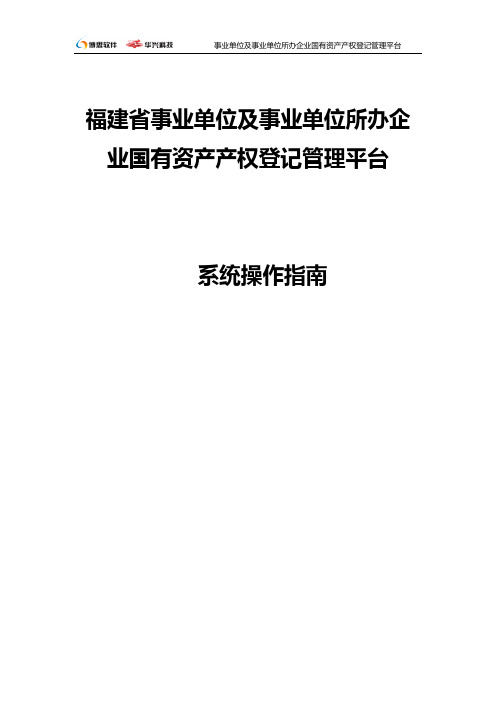
福建省事业单位及事业单位所办企业国有资产产权登记管理平台系统操作指南1.占有登记................................................. - 1 -1.1 新增单位占有登记........................................ - 2 -1.2 新增事业单位占有登记填报说明............................ - 7 -1.3 新增企业单位占有登记填报说明............................ - 9 - 2.变动登记................................................ - 15 -2.1 新增变动登记........................................... - 16 -2.2 新增事业单位占有变动填报说明........................... - 20 -2.3 新增企业单位占有变动填报说明........................... - 20 - 3.年度检查................................................ - 23 -3.1 查看单位基本信息情况................................... - 24 -3.2 新增单位年度检查....................................... - 24 -3.3 新增事业单位年度检查填报说明........................... - 27 -3.4 新增企业单位年度检查填报说明........................... - 27 - 4.注销登记................................................ - 27 -4.1 查看单位基本信息情况................................... - 28 -4.2 新增单位注销登记....................................... - 28 -4.3 新增事业单位注销登记填报说明........................... - 31 -4.4 新增企业单位注销登记填报说明........................... - 32 - 5.数据上报................................................ - 33 - 6.数据导入................................................ - 35 -1.占有登记进行资产软件产权管理操作前,需要对单位基本信息进行手动添加或者从数据库导入。
财政票据(网络版)电子化系统开票端操作手册

财政票据(网络版)电子化系统开票端操作说明福建博思软件股份有限公司目录1. 概述 (2)1.1 业务流程 (2)1.2 系统登录 (3)2. ............................................................................................................................................................ 基本编码 (4)2.1 人员管理 (4)2.2 密码管理 (4)2.3 收发信息 (4)3. 日常业务 (5)3.1 电脑开票 (5)3.2 入库确认 (8)3.3 票据作废 (9)4. 报表管理 (11)4.1 票据明细查询 (11)4.2 票据使用分析表 (12)1. 概述1.1 业务流程流程说明:1•单位到财政部门申请电子票据,由财政把单位的基本信息设置好并审核完后,财政部门给用票单位发放票据,单位进行领票确认并入库。
2•在规定时间内,单位要把开据的发票带到财政核销,然后由财政进行审核。
1.2系统登录登入系统界面如图:’据电子化管理系统(网络版)ANHUISHICA1ZHENJG PIAOJU DIANZjHUA GUANLIXJTON3叵空空爾昏怕舀宇套]•wi厶山誓甲匡’jV 1:冉户曲:wi •二耳户著旦:*<♦•*«验刊:上旳| 7 Z 7 1林疏,脚登录日期:自动读取主服务器的日期。
所属区划:选择单位所属区划编码。
【00安徽省非税收入征收管理局】所属单位:输入单位编码。
用户编码:登录单位的用户编码【002】用户密码:默认单位密码为【123456】验证码:当输入错误时,会自动换一张验证码图片;记录用户编码:勾选系统自动把用户编码保存在本地,第二次登录不需要重新输入。
填写完正确信息,点【确定】即可登入系统。
进入系统进入系统界面如图:当单位端票据出现变动的时候,如财政或上级直管下发票据时,才会出现此界面&财政票据电子化管理系统氏首而*亦人阳确认 詰聖境编冯票据畧称孰g 印制年II烬止g 腿1R 标志票据类也C302轴省社逗体会贵幣UM^=(2DISI2036OODCOO05O10000000700 舫出现此界面后点击最下方的 确认按钮,入库完成。
一体化系统用户手册财政用户版

安徽财政一体化管理信息系统应用培训手册(财政用户版V1.0)安徽省财政信息中心编印二〇〇九年十二月前言近年来,随着公共财政支出改革的深入和财政信息化的推进,财政管理信息系统的应用不仅覆盖了大部分业务环节,而且涉及到财政部门、预算单位及其主管部门。
但是,由于目前使用的财政业务管理信息系统多是为了满足单项业务需要而应急开发建设的,以至于系统功能交叉、信息重复采集,数据交换困难,既不利于数据汇总分析,也不方便财政与财务管理人员的操作使用。
为改变这种状况,按照财政部和安徽省财政厅党组关于财政管理科学化、规范化、精细化、一体化的要求与部署,结合公共财政管理需要,省财政厅决定依托全国财政统一的金财工程应用支撑平台,开展财政管理信息系统的整合建设,组织开发了“安徽财政一体化管理信息系统”,力求将原先分散独立的业务管理系统整合成信息通畅、数据集中,覆盖财政部门、预算单位、所有财政业务和所有财政资金的一体化财政管理信息系统,更好地支撑和促进财政管理目标的实现。
新系统将于2010年1月1日起投入使用,届时,日常财政管理工作涉及的指标管理、计划管理、支付管理、政府采购管理、账务管理、公务卡消费报账、工资统发,以及财税库银联网、非税收入查询等业务功能都将纳入一体化系统管理,不仅能实现基本业务信息的实时共享,也方便财政处室、省直部门和预算单位全面及时地了解掌握相关信息,方便财政与财务管理人员的操作使用。
由于我们对财政一体化管理理念的认识与业务需求梳理水平有限,加上有些业务流程有待进一步优化,因此,恳请大家将使用中发现的新系统不尽如人意之处及其改进意见,及时反馈给我们,以便我们对系统进行改进与完善。
希望本手册对大家了解新系统的主要功能、学习掌握新系统的基本操作能够有所帮助。
重要提示本系统将于2010年1月1日投入使用。
届时,目前使用的国库查询申报审核系统、政府采购申报审核系统、工资统发等系统将被本系统取代。
新老系统切换时请注意以下事项:1、新系统的网址为“http://172.17.31.91”综合查询网址为“http://172.17.31.91:8080/fcas”2、电子令牌将停止使用,取而代之的是按财政部要求而统一制发的CA数字证书,在审核数据时必须插入电脑USB接口。
e会计操作说明书20200420

e会计操作说明书20200420下载免费版先下载免费版吧,激活后试⽤期1个⽉,继续使⽤需每⽉认证,否则个别功能不能⽤。
觉得能满⾜⽇常需要,再付费不再⿇烦每⽉认证,还多些功能。
笔者就是试⽤了⼀段时间,觉得⼩企业⾜够了,买了⼀套。
原来叫企业专业版100元每年,2014年度版299元,看来免费的午餐要没有了。
登录免费版直接登录,也可以设置密码。
有个会计会员注册环节,记下⽤户名密码,系统激活和认证时⽤得到。
权限管理可以修改登录⼈员和密码。
认证管理可以查询续费⽇期。
新建帐套专业术语,建账的意思。
主要是企业基本要求,会计准则、科⽬级次⽐较关键。
初始化后不能修改,如果错误只能将帐套删除(数据也没有了),重新建⽴。
⾏业类型(商业⼩规模)会计制度(2013⼩企业会计准则/300⼈及营收1亿元以下中企业/10⼈以上营收50万元⼩企业)账⽬级次(4位-3位-3位-3位)帐套启⽤⽇期(每年度的1⽉1⽇最好)激活点击系统管理中的激活,单位信息录⼊较详细,应该是为了有所掌握吧,也算公平。
续费的不⽤激活。
初始化最好会计期从1⽉1号开始,这样期初余额初始化⽅便多了。
准备好期初余额表(上年度12⽉份报表),开始录⼊。
期初余额录⼊后年初余额⾃动⽣成。
录⼊完毕后记得试算平衡,⼀遍成的不多,因为字体间距⼤⼩都很费劲⼉。
软件⽀持汇总录⼊⽅式,就是明细科⽬汇总⾃动⽣成总账科⽬余额,真不错,显⽰的⼀⽬了然,⽅便⽼板问数字了。
前提是增加明细科⽬,尽量增加两个明细以上,否则有个吓⼈的提⽰(在⽉末结转时发现不⽀持有明细账的总账科⽬,只好分明细科⽬结转。
⽐如管理费科⽬/收费版没有这个提⽰)。
总账科⽬(⼀级科⽬)年度版可修改删除了。
固定资产这样下拉导航条选项录⼊,因为有单独计算模式可以理解。
固定资产卡⽚录⼊⽅式很好,⽅便管理。
累计折旧数字可能与⾃动⽣成的不符,多源于折旧年限设置不同,可以强改(⽉末结账操作时有个提⽰意思是建议使⽤⾃动折旧计算⽅式,如果已⼿⼯录⼊可以选择否)。
公司财务流程(完整版)

公司财务流程(完整版)一、出纳岗工作流程……………………………………………………………………3-5二、销售费用岗工作流程………………………………………………………………5-8三、管理费用岗工作流程…………………………………………………………….9-12四、固定资产岗工作流程…………………………………………………………….12-15五、材料审核岗工作流程…………………………………………………………….16-20六、成本核算岗工作流程…………………………………………………………….20-24七、销售核算岗工作流程……………………………………………………………24-26八、工资福利岗工作流程……………………………………………………………26-31九、税务岗工作流程.………………………………………………………………31-33十、内部审计岗工作流程.…………………………………………………………34-38十一、主管岗工作流程.……………………………………………………………39-41一、出纳岗工作流程(一)现金收付1、收现根据会计岗开具的收据(销售会计开具的发票)收款——→检查收据开具的金额正确、大小写一致、有经手人签名——→在收据(发票)上签字并加盖财务结算章——→将收据第②联(或发票联)给交款人——→凭记账联登记现金流水账——→登记票据传递登记本——→将记账联连同票据登记本传相应岗位签收制证工资及固定资产岗(水电费、代收款项)管理费用岗(其他应收款)销售核算岗(货款)成本核算岗(加工费、材料款)注:(1)原则上只有收到现金才能开具收据,在收到银行存款或下账时需开具收据的,核实收据上已写有“转账”字样,后加盖“转账”图章和财务结算章,并登记票据传递登记本后传给相应会计岗位。
(2)随工资发放时代收代扣的款项,由工资及固定资产岗开具收据,可以没有交款人签字。
2、付现(1)费用报销审核各会计岗传来的现金付款凭证金额与原始凭证一致——→检查并督促领款人签名——→据记账凭证金额付款——→在原始凭证上加盖“现金付讫”图章——→登记现金流水账——→将记账凭证及时传主管岗复核(2)人工费、福利费发放凭人力资源部开具的支出证明单付款(包括车间工资差额、需以现金形式发放的兑现、奖金等款项)——→在支出证明单上加盖“现金付讫”图章——→登记现金流水账——→登记票据传递登记本——→将支出证明单连同票据传递登记本传工资福利岗签收制证3、现金存取及保管每天上午按用款计划开具现金支票(或凭建行存折)提取现金——→安全妥善保管现金、准确支付现金——→及时盘点现金——→下午3:30视库存现金余额送存银行注:(1)下午下班后,现金库存应在限额内。
完整版度行政事业单位国有资产报表填报说明模板单位版

附件 3:
2018 年度行政事业单位国有财产报表填报说明
2018 年度行政事业单位国有财产报表填报说明
(行政事业单位参照格式)
一、数据填报口径
本单位为履行事业财务会计制度的事业单位,本单位据有
使用的国有财产已所有归入本报表填报范围。
若有特别状况请
说明原由。
二、数据审查状况
(一)审查状况。
本单位全表审查后核实性问题提示共8 条。
年终财产改动超出 20%,由于我单位中学新建了一栋教课楼和一栋食宿楼。
机构人员变化多 2 人,由于我单位新转正的特岗教师9 人,退休 7人。
(二)对报表指标、审查公式和剖析表的设置建议。
1.对报表指标设置的建议。
2.若有不合用的审查公式,请列出并说明改正建议。
3.本单位自行增添的审查内容,请列出并说明设置依照。
三、数据差别状况
(一)账面数与实有数差别状况。
本单位账实有差别的会计科目共0 项。
详尽列举并说明主
要原由。
(二)与决算数差别状况。
本单位是归入决算管理。
依据财产数据与决算数据对照表,详尽剖析数据的差别状况及存在的主要原由。
四、其余说明状况。
- 1、下载文档前请自行甄别文档内容的完整性,平台不提供额外的编辑、内容补充、找答案等附加服务。
- 2、"仅部分预览"的文档,不可在线预览部分如存在完整性等问题,可反馈申请退款(可完整预览的文档不适用该条件!)。
- 3、如文档侵犯您的权益,请联系客服反馈,我们会尽快为您处理(人工客服工作时间:9:00-18:30)。
《E财部门预算4.0》
单位版
操作手册
目录
1初始准备 (1)
1.1软件安装 (1)
1.2软件初始化 (2)
2业务操作 (3)
2.1软件界面及各功能组介绍 (3)
2.2业务数据录入 (5)
2.3报表查询 (10)
2.4数据上报 (10)
3系统维护 (11)
1初始准备
1.1软件安装
双击E财单位版安装包内的Setup.exe图标,进入程序的安装过程。
在安装过程中,直接点击“下一步”或者“是”,完成软件的安装。
在最后完成安装的界面上,可以点击“不,稍后再重新启动计算机。
”结束安装。
1.2软件初始化
软件安装完成后,可以点击以下图标或者点击屏幕左下角“开始—程序—E财财政管理信息系统—部门预算4.0(单位版)”进入软件。
软件的初始密码为空,不需要录入,直接点击确定就可以进入软件。
初次进入软件,系统会弹出初始化要求的提示框:
直接点击“是”进入软件的初始化界面,将首次下发的预算文件导入软件。
在下面的界面里,点击“磁盘目录选择”,选择上级财政部门下发的预算文件放置的磁盘位置,依次点击“确定”—“确定”,即可完成软件的初始化过程。
然后重新进入软件,进行业务数据的录入及审核等操作。
2业务操作
2.1软件界面及各功能组介绍
软件的左边部分为功能组,包含有:报表录入、编审处理、报表查询、数据传送、系统维护等功能组,相关的功能为:
报表录入:由财政厅(局)制定的各种录入报表,所有业务数据的录入都在此完成。
我们建议的报表录入顺序为:单位基础信息表→各种调查表→支出项目录入表→收入项目录入表→其他报表
编审处理:对预算项目进行排序及对预算业务数据之间的平衡关系进行审核。
报表查询:浏览部门预算报表数据信息,这些数据是根据报表录入中填报的数据自动生成的。
数据传送:完成财政厅(局)、主管部门、预算单位之间预算数据及其他信息的传递。
系统维护:维护支出项目的支出统计口径、软件登录密码修改、数据库的备份及恢复等操作。
系统帮助:软件的细致化功能介绍。
软件的上面部分为菜单栏,主要显示各功能模块的相对应操作菜单及按键。
软件的中间部分为工作区域
软件的最下面部分为状态栏,显示当前工作内容的一些相关情况。
2.2业务数据录入
软件中所有报表的录入方式基本一致。
下面以《支出项目录入表》为例,简单对报表的录入及审核进行讲解。
点击功能组【报表录入】下的[支出项目录入表],显示下面的界面:
右键点击工作区,选择“新增/修改项目”:
在上面的界面上,左边显示为可以增加的支出项目列表。
下面新增一项工资500000元、津贴400000元的预算数为例:
1、在左边的项目列表里,单击“工资性支出”下的“基本工资”,然后再点击左下的“新增”按键,出现以下的界面:
说明:
【功能科目】:选择项,对应选择本预算单位在该项支出时应该选择的功能科目。
【项目名称】:支出项目名称,默认为支出项目类别的末级名称,可以修改(注:该项在同一张录入表内不能重复)。
【项目属性】:该支出项目的属性选择。
【起止日期】:一般针对项目支出使用,可以不填。
【内容简介】:针对各项目的情况说明。
【请选择当前项目所需使用的经济科目】:该支出项目可以支出的经济科目范围,一般根据财政局要求预置好,预算单位在使用时,视情况进行选择。
2、根据以上说明,我们在功能科目里选择(2010301),项目名称内修改为(公务人员基本工资),经济科目里勾选上(基本工资),其他项可以不作处理。
如下图所示:
然后点击“确定”,完成该项录入。
则在《支出项目录入表》内显示以下内容:
在对应资金来源项(经济拨款(补助)安排)里录入数据(500000),如下图:
人员基本工资300000”和“事业人员基本工资200000”,则各截图对应如下:
注:【功能科目】的选择根据各预算单位实际情况结合财政要求口径选择,以上举例纯属参考。
3、依次录入其他项预算数据。
4、所有预算数据录入完全后,点击下图红圈内的“审核”图标,对录入数据进行审核
如果审核没有错误,则下面的提示内容为空,审核报错,只需要按照审核提示,对录入内容进行修改即可。
5、将所有录入表需要录入的预算数据录入完成后,点击【编审处理】模块下的[预算数据审核],提示审核通过后,即可进行预算数据的查询和上报操作。
2.3报表查询
点击模块【报表查询】,然后单击下面需要查看的报表,打开报表。
如下图:
在中间勾选要查询预算数据的单位,然后点击上面“数据浏览”,等待几秒钟,则可将右则打开的报表页内数据显示出来。
2.4数据上报
确认所有预算数据填写完整及检查无误后,即可对预算数据进行上报。
点击【数据传送】模块下的[本单位数据上报],出现如下图所示:
在【请选择上报文件保存路径】下,点击后面的按键,选择上报文件存放的路径,然后点击“开始”按键,生成上报数据。
将生成的上报数据文件以U盘或者其他方式上报到上级部门,即可完成本次预算数据的填报。
3系统维护
【系统维护】模块主要是针对软件的一些常规操作,含以下内容:
设置系统当前使用的科目:针对本预算单位,选择适合本预算单位的功能科目,以便于在进行《支出项目录入表》数据录入时,能方便功能选择的选择。
修改系统登录口令:设置修改进入该文件的密码。
系统属性设置:设置上报和接收文件的放置路径。
系统数据备份:对当前状态的预算数据库进行备份。
该项功能主要作用为A、对数据库进行日常备份,以便重新安装软件后可以查询到数据。
B、未完成预算数据上报前,可以预算数据以备份的形式恢复到另一工作环境继续操作。
系统数据恢复:将某一备份数据恢复到当前库内(注:会覆盖现目前的预算数据,慎
用)
江泰吉微盘 g1MG5tMfPp36。
